Пролил шампанское на ноутбук что делать
Заливание различными жидкостями наряду с перегревом является одной из основных причин выхода ноутбука из строя и его последующего ремонта. Как предотвратить попадание жидкости и что делать, если все-таки залит ноутбук, мы рассмотрим в этой статье. Но прежде давайте разберемся, какие жидкости чаще всего попадают в ноутбук, и какие последствия влечет за собой заливание.
Наиболее опасное воздействие на внутренние элементы ноутбука оказывают так называемые агрессивные жидкости. Так, например, если кто-то пролил на ноутбук пиво, сладкий чай, кофе, сок, вино, газированные напитки или минеральную воду, то это может закоротить некоторые контакты внутри и привести к выгоранию микросхем (как неагрессивные жидкости – вода, несладкий чай), но и за счет большого числа содержащихся в них минеральных солей вызвать коррозию (окисление) проводников.
В зависимости от количества пролитой жидкости и от своевременности принятых мер проникновение может быть малозначительным (потребуется лишь ремонт клавиатуры ноутбука) и глубоким (когда жидкость проникает до материнской платы, в этом случае потребуется не только ремонт клавиатуры, но и ремонт материнской платы ноутбука – самого дорого элемента ноутбука). Иногда жидкость попадает на экран, тогда могут выйти из строя матрица, лампа или модуль подсветки (инвертор).
Снизить вредное воздействие попавшей внутрь устройства жидкости можно, вовремя произведя описанную ниже последовательность действий.
Залили ноутбук, что делать?

Если Вы нечаянно залили ноутбук, то в этом случае:
1. Прежде всего, необходимо обесточить устройство – выдернуть шнур из розетки и извлечь аккумулятор. Не стоит дожидаться штатного завершения работы операционной системы – даже если в результате аварийного отключения Вы потеряете несохраненный вовремя документ, это будет намного меньшей тратой, чем поломка ноутбука.
Здесь счет ведется практически на секунды. Дело в том, что если Вы пролили воду на ноутбук и не отключили его, окислительные процессы в нем будут проходить в десятки (если ни в сотни) раз быстрее, чем в обесточенном устройстве, что приведет к более существенным повреждениям. Кроме того, во включенном ноутбуке существует большая вероятность закорачивания проводников и выхода из строя отдельных микросхем.
2. После обесточивания следует убрать видимую жидкость сухой тряпочкой, перевернуть ноутбук вверх дном и слить жидкость, попавшую внутрь. Данное действие, возможно, убережет от протекания жидкости на материнскую плату, и тогда потребуется лишь ремонт клавиатуры ноутбука, а не всего устройства, что намного дешевле (стоимость ремонта клавиатуры ноутбука – невысока). При слитии очень важно следить за тем, чтобы вода не попала в ноутбук и на дисплей – если она проникнет между слоями матрицы, то дорогостоящего ремонта также не получится избежать.
3. Далее нужно как можно скорее обратиться в сервисный центр. Почему здесь также важна оперативность действий? Все просто – вне зависимости от того включен ноутбук или просто лежит высыхая, окислительные процессы в нем все равно протекают (в отключенном состоянии немного медленнее). С каждым часом коррозия охватывает все большие площади проводников, что в конечном итоге приводит к их полному выгоранию. Именно поэтому удалить попавшую жидкость с элементов ноутбука нужно незамедлительно.
Важное замечание! Не стоит пытаться разбирать и очищать ноутбук самостоятельно. Полностью убрать попавшую жидкость без специального оборудования, скорее всего, не получится, Вы только потеряете драгоценное время и тем самым значительно увеличите вероятность дорогостоящего ремонта.
Когда ноутбук залит водой не стоит также надеяться на чудо. Даже если Вы залили клавиатуру, слили воду, дали ноутбуку просохнуть, после чего включили его, и он заработал, это вовсе не означает, что опасность выхода устройства из строя полностью миновала. Жидкость может попасть под мелкие элементы и долго там находиться, последствия активизируемых ею окислительных процессов проявятся чуть позже – ноутбук неожиданно выключится и до ремонта больше не включится. Окисление может происходить как несколько дней, так и несколько недель, месяцев – зависит от характера жидкости и ее количества.
Именно поэтому мы крайне рекомендуем обращаться в сервисные центры за своевременной чисткой даже при пролитиях небольшого количества жидкости и ни в коем случае не пытаться включить ноутбук, не говоря уже о том, чтобы работать на нем.
Стоимость очистки ноутбука зависит от характера повреждений. В некоторых случаях удается «отделаться лишь испугом» – когда жидкость не проникла далеко внутрь, а повредила только клавиатуру (что привело лишь к тому, например, что клавиатура печатает сразу две буквы или клавиатура не печатает некоторые буквы).
Если же повреждения серьезные, то может потребоваться ремонт или замена материнской платы, дисплея и других дорогостоящих элементов. В большинстве случаев предпочтительнее именно ремонт, поскольку он значительно дешевле замены и позволяет сократить сроки восстановления ноутбука. При замене, как правило, приходится обращаться за нужными элементами к поставщикам, что увеличивает время ремонта на 2-3 недели.
Как избежать залития ноутбука жидкостями и предотвратить необходимость ремонта?
Прежде всего, соблюдать необходимые меры безопасности – не ставить рядом с ноутбуками наполненные жидкостями чашки, стаканы, бокалы, не брать ноутбук в ванную, бассейн, на пляж, защищать его от попадания дождя и снега.
Помните, исправность ноутбука во многом зависит от того, насколько бережно Вы к нему относитесь, исключив возможность попадания в него жидкости, Вы убережете его от одной из основных причин выхода устройств из строя.
Мои друзья работают в сервисном центре по ремонту компьютерной техники.
Самая частая причина обращения — залитый водой, кофе или алкогольными напитками ноутбук.
Я узнал, как спасти технику, если в нее попала жидкость. Делюсь с вами.
Что бывает, если в ноутбук попала жидкость
В ноутбуках обычно диагностируют несколько проблем.
Короткое замыкание. Представьте двухстороннюю дорогу с оживленным трафиком. И вот кто-то нарушает разметку и пускает потоки навстречу друг другу, образуя петлю. Происходит авария, взрыв. Примерно так работает короткое замыкание: вода нарушает «маршрут» тока внутри устройства и создает для него новые, недопустимые пути.
Короткое замыкание может возникнуть и из-за пары капель воды, которые «удачно» добрались до платы. Но, как правило, подобная проблема появляется, если разлили больше жидкости — хотя бы половину чашки.
Короткое замыкание необязательно приведет к полной смерти устройства: обычно горит основная плата, а оперативка или жесткий диск почти всегда выживают. А может просто сгореть предохранитель, который стоит 200 рублей, — тогда больше времени уйдет на то, чтобы разобрать и собрать ноутбук, чем на его ремонт.
Окисление контактов. Это химический процесс, который начинается, когда на контакты, например, батарейного блока или на места соединения основной платы и других деталей попадает жидкость. На контактах начинают появляться небольшие «наросты», которые мешают току свободно проходить между деталями ноутбука. Ближайший аналог — появление на металле ржавчины.
Страдают контакты в основном не от воды, а от других жидкостей: например, вина или кофе. Окисление обычно не вызывает проблем, если контакты вовремя почистить.
Физическое повреждение элементов ноутбука. Мы часто ломаем ноутбук, когда пытаемся его разобрать и просушить. Иногда это делают, чтобы почистить контакты.
В отличие от обычных системных блоков, практически любой из которых разбирается по универсальной схеме, ноутбуки устроены сложнее. В основном из-за экрана , который присоединяется к главной плате довольно хрупкими и тонкими шлейфами. Эти «провода» легко порвать, просто снимая крышку у ноутбука.
Заменить такой шлейф стоит от 500 Р , если пострадал именно он. Если выдрали шлейф «с мясом» и повредили контакты, то многие модели проще выкинуть: плата будет стоить примерно столько же , сколько новое устройство.
Что делать, если залили ноутбук водой
Отключите ноутбук от сети. Если пролили жидкость на клавиатуру, то можно спокойно вынуть штекер из розетки. Не трогайте рукой саму розетку, выдергивайте провод так, чтобы случайно не коснуться рукой металлической части вилки.
Выключите ноутбук. Проще всего это сделать длинным нажатием на кнопку питания. Еще один вариант — отсоединить батарейный блок, если для этого не требуется разбирать ноутбук.
Переверните устройство клавиатурой вниз. Старайтесь сделать это резко, чтобы вода как можно меньше двигалась внутри устройства. Это нужно, чтобы жидкость вылилась наружу через щели между клавишами.
Выключать и переворачивать ноутбук лучше одновременно: чем быстрее вы прекратите движение тока по устройству, тем больше шансов избежать короткого замыкания.
Отключите все внешние устройства. Если в ноутбук вставлены флешка, модем или провод — вынимайте их. Если еще не вынули батарею, сделайте это сейчас.
Ноутбук при этом нужно держать клавиатурой вниз, так, чтобы она была параллельна полу.
Вытрите влагу. Промокните клавиатуру бумажными полотенцами или туалетной бумагой. Протрите каждую клавишу и разъемы.
Оставьте ноутбук сушиться. Даже если вы вытерли все насухо, внутри ноутбука все еще есть вода. Если вы не умеете разбирать устройство, лучше оставить все как есть и дать воде испариться естественным путем. Устройство в это время включать нельзя. На полную сушку потребуется два-три дня.
После этого проверьте работоспособность устройства. Если ноутбук включился, сразу скопируйте всю важную информацию. Устройство может окончательно сломаться в любой момент, поэтому по возможности отнесите его на проверку в сервисный центр.
Не сушите ноутбук феном или вентилятором — так вы еще больше будете перемещать воду по узлам платы, смешивая ее с пылью внутри. Потенциально это может привести к коррозии на плате.
Что делать, если в ноутбук попали другие напитки
Дела обстоят хуже, если в ноутбук попали чай, кофе, вино или другие напитки. Для начала нужно обесточить устройство, а затем выключить его.
После этого нужно почистить ноутбук: если вода может просто испариться, то кофе или другие напитки оставят после себя налет. След от напитков может окислить контакты, а если на нем будет собираться пыль, то температура внутри ноутбука повысится. В конце концов такие изменения убьют главную плату или отдельные комплектующие.
Поэтому ноутбук нужно чистить до просушки. Лучше это доверить мастеру, но если такой возможности нет — действуйте по инструкции:
- Найдите на «Ютубе» инструкцию по разбору вашего устройства. В зависимости от модели процесс будет отличаться.
- Не пытайтесь отсоединять крышку или другие составные части ноутбука резко, с силой: есть вероятность повредить скрытый шлейф. Будьте внимательны с мелкими деталями: их можно сломать, неаккуратно дернув отверткой.
- После разбора нужно аккуратно удалить всю грязь с платы и деталей. Делать это лучше бумажным полотенцем или кисточкой с жестким ворсом, смоченными в спирте.
- Дальше дайте деталям высохнуть и соберите ноутбук. Ориентировочный минимальный срок на сушку — двое-трое суток.
Я не рекомендую заниматься чисткой самостоятельно, без присмотра опытного инженера.
Здесь показывают, что делает кола с материнской платой ноутбука. И насколько сложно все отремонтироватьЕсть такая возможность есть, лучше отнесите залитый ноутбук в сервисный центр. Почистить устройство в Москве стоит 1500—2000 Р . Еще придется потратиться на диагностику потенциальных проблем: это 500—1000 Р . Стоимость ремонта зависит от того, какая конкретно деталь вышла из строя. Чаще всего приходится менять клавиатуру — на обычных ноутбуках это стоит около 1000 Р . На Макбуках дороже: 5000—10 000 Р .


Я недавно писал, что заменил свою «прошку» на 15-дюймовую модель и вполне этому рад. Но за строчками осталась одна «мелочь».
За месяц до этого коллега залил мне весь MacBook Pro шампанским и взял на себя квест его починить.
Бутылку удачно открыли рядом со мной. Залили пол-стола, камеру и еще кучу вещей. Только пострадал лишь мой MacBook Pro 2017: залило всю его правую сторону.
После смеха и первичной просушки настроение поубавилось. Коллега хорошо попал на ремонт моего MacBook. Если бы его залили просто водой, то всё могло бы обойтись быстрым визитом в ремонт. Но, увы, эта история длится по сей день.
Что сломалось в моём MacBook Pro СРАЗУ
Через 10 секунд ноутбук лежал в полотенце. Мы протёрли его досуха и начали осматривать урон. На первый взгляд, больше всего досталось экрану.
Честно говоря, не ожидал, что в MacBook Pro так легко залить дисплей. Я сейчас не про шлейф. Каким-то непонятным образом шампанское попало между стеклом и матрицей с правого нижнего края.
Возможно, для такого следа было достаточно буквально одной капли – ведь расстояние между матрицей и стеклом очень малое.
Вывести это пятно банальным давлением не получилось. Мы решили подождать, вдруг высохнет.
Пока ждали, правая часть клавиатуры начала залипать. Попробовали продуть сжатым воздухом, но безрезультатно. Спустя час многие кнопки либо не нажимались, либо срабатывали по несколько раз. Неудивительно, алкоголь и сахар не испарятся бесследно.
Где-то в 17 часов дня ноутбук поехал к нашим знакомым в сервисный центр, которые пообещали провести полную ультразвуковую чистку всех внутренностей, включая клавиатурный блок. Минус 10 тыс. рублей.
Пятно на дисплее к тому времени действительно уменьшилось, но всё равно оставалось крупным и очень заметным. Прогноз был умеренно позитивным!
Дальше было хуже, и я даже расстроился
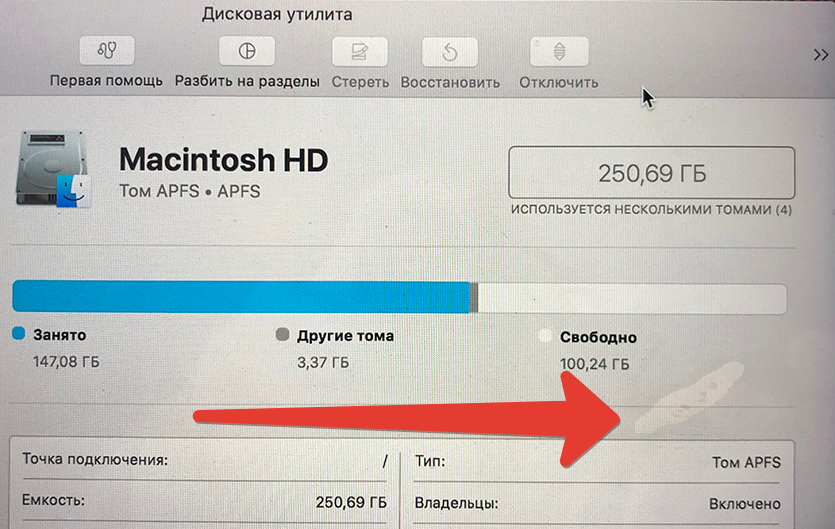
Спустя 24 часа мы забрали прочищенный от алкоголя макбук. Начали осматривать. Клавиши действительно нажимались отлично, как раньше. На материнку и само «железо» вообще ничего не попало.
Как объяснили в сервисе, несмотря на всю хрупкость клавиатуры новых «прошек», залить их намертво чуть сложнее из-за особенностей внутренней конструкции. Брызги не так страшны, как раньше. Если это был бы стандартный MacBook Pro или даже MacBook Pro Retina, то ему уже настал бы кирдык.
Пятно внутри дисплея хоть стало в несколько раз меньшим, но по-прежнему напрягало глаз. Все разводы по краям испарились, и осталась толстая точка, сидящая довольно глубоко внутри. Деться ему было некуда.
Тут можно было бы закончить эту историю, но макбук решил отомстить.
Спустя несколько дней клавиши снова начали залипать. Не все, но несколько реально важных: кнопка T, пробел, Enter и почти всё в её непосредственной близости. Пришлось везти в СЦ, снова минус 10 тыс. рублей.
Дальнейшие чистки было бы глупо проводить, поэтому пришли к простому выводу: надо заменять весь топкейс.
Выход был такой: заменить топкейс в MacBook Pro 2017

Если что, топкейсом называется верхняя часть нижней половинки MacBook. Для доступа к ней придется «выпотрошить» весь ноутбук, и эта работа не из простых или дешёвых.
В топкейс входит алюминиевая крышка и цельный клавиатурный блок, плюс сопутствующие шлейфы. В моделях последних поколений – также тачпад и Touch Bar.
Это не целый MacBook с материнкой, поэтому кажется, что сама запчасть не может быть дорогой. Ну десять, пятнадцать тысяч максимум. Да?
Ничего подобного, потому что замена топкейса в MacBook Pro 2017 стоит 35-45 тыс. рублей вместе с работой. Это не завышенные цены, просто запчасть реально такая дорогая, а китайских «аналогов» фактически нет.
К этому моменту на чистки было потрачено 20 тыс. рублей, и итоговая цена ремонта в случае замены топкейса приближалась бы к стоимости нового MacBook Air или подержанного Pro Retina на вторичном рынке.
Походив с этой мыслью пару дней, мы нашли альтернативное решение. Оно не очень честное.
Но мне предложили серую схему ремонта MacBook

Некоторые сервисные центры Apple в России промышляют заработком на стороне. За отдельную плату в карман они забирают ваш девайс, создают в нём гарантийные поломки, а затем выставляют Apple запрос на необходимые запчасти или вообще новое устройство в качестве замены.
Цена такого «ремонта» почти никогда не падает ниже 10-15 тыс. рублей. А в случае с моим MacBook Pro запросили 30 тыс. рублей.
Суть процедуры объяснили так: на замученный макбук по выдуманной гарантии закажут практически все запчасти, кроме материнской платы. Из них будет собран франкенштейн, который мне и вернут.
Гарантии дают полные, а девайс даже останется на гарантии. Всё остальное оставили за кадром, мол, не хотите такой вариант – не настаиваем.
С точки зрения прагматичного потребителя, этот вариант гораздо выгоднее замены топкейса. Но я решил не портить карму. Тем более, что это не моя проблема изначально, и виноват коллега.
Поэтому мой ноутбук в нынешнем виде ушёл ему, а мне достался его аналогичный MacBook Pro. У нас практически одинаковые модели, разве что цвета корпуса разные.
Теперь он сам размышляет, сдать ли ноут по такой «чёрной гарантии». Склоняется к этому.
Мораль?
При аналогичной ситуации не вкладывайтесь в последовательные дорогостоящие чистки. Если первая не помогла, лучше сразу думать о ремонте/замене ноутбука.
И если вы тоже зальете или сломаете свой MacBook, знайте – есть способ «починить» его дешевле, чем стандартный негарантийный ремонт в СЦ. Сами решайте, воспользоваться им или нет. Вопрос легальности и морали лично я для себя разрешил, и вы тоже разберётесь без моей помощи.
Контакты не подскажу тут, извините.
Теперь между мной, ноутбуком и любыми жидкостями соблюдается дистанция в метр. Чего и вам желаю. И да, брют ненавижу даже больше, чем раньше.
(2 голосов, общий рейтинг: 4.50 из 5)
Одна из самых распространенных проблем, с которыми обращаются в сервисные центры владельцы лэптопов – пролитая на устройство жидкость. Само по себе событие из ряда вон выходящее и крайне неприятное, но… Доходы мастеров сервиса могли бы быть несколько скромнее, а число выживших после омовения устройств значительно больше, если бы пользователи были чуточку повнимательнее и вовремя познакомились с правилами первой неотложной помощи для своих электронных друзей.
О технике “искусственного дыхания” для ненароком залитого ноутбука, о том, как по возможности снизить затраты на вероятный ремонт и повысить шансы на полное восстановление устройства мы расскажем в нашей статье.

Корень проблемы в том, что большинство из нас прекрасно осознает степень риска при попадании любой жидкости на корпус устройства, но со временем соседство ноутбука и чашки кофе или чая входит в добрую привычку, и на каком-то этапе бдительность притупляется. Здесь то и поджидает расплата за нашу чрезмерную любовь к комфорту.
Как утверждает упрямая статистика, содержимое каждой 200-й чашки, проносимой над ноутбуком, не достигает своей цели, т. е. достигает, но не той, которая была поставлена. Впрочем, пиво, как оказалось, далеко не самый распространенный фактор риска. В порядке убывания вероятности, проливаемую на ноутбук жидкость можно расположить примерно так:
- чай;
- кофе;
- газированные сладкие напитки (кола, содовая, спрайт, квас и пр.);
- алкоголь (пиво, коньяк, водка, вино, виски и т. д.);
- вода;
- сок;
- прочие напитки и первые блюда (молоко, борщ, …);
- собачий или кошачий ”Золотой дождь” (наши четвероногие друзья порой могут оказаться очень ревнивы, мстительны и изобретательны)).
Что пролили – это важно!
Здесь сразу же стоит обратить внимание, что все перечисленные жидкости, проливаемые на ноутбуки с точки зрения потенциальной опасности для устройства компонентов их состава можно разделить на две группы: агрессивные и слабо агрессивные.
Постулат 1 звучит так: чем выше в жидкости содержание сахара и солей, тем она агрессивней.
Соответственно, к слабо агрессивным можно отнести проточную воду, несладкий чай и т. п.
Слабо агрессивные жидкости в ограниченном количестве при условии кратковременного контакта и корректно проведенных реанимационных мероприятий представляют для материнской платы – самого ранимого элемента сборки, минимальную опасность. Соответственно сахаросодержащие составы (чай, кофе и т. д.) более опасны. А вот кола, квас или соленая минералка способны бесславно умертвить ваш цампутер буквально за считанные часы.
Постулат 2 гласит: степень успешности ремонта залитого ноутбука и возможных травм материнской платы прямо зависит от того, какая жидкость и в каком количестве была пролита и сколько времени она работала на разрушение!
Реанимационные мероприятия – последовательность, описание (пролита не агрессивная жидкость в небольшом количестве – до 20-30 мл)
Последовательность первоочередных реанимационных мероприятий в общем случае выглядит следующим образом:
-
Максимально быстро, без промедления обесточиваем устройство, отключаем блок питания на разъеме(!) ноутбука. В этот момент не стоит думать, как корректно выйти из Windows, какие документы не сохранены, а тем более, пытаться прояснить эти вопросы в Аське или Скайпе. – В приоритете спасение техники. Помним: документы скорее всего восстановить после окажется возможно, а вот ноутбук, при потере драгоценных секунд – скорее всего проблематично.
Не при каких обстоятельствах не включайте не продиагностированный ноутбук, даже после качественной сушки!
Важно! На этапе просушки многие (до 80%) пользователи, попавшие в такую ситуацию впервые, часто совершают глобальную и роковую ошибку – подключают не продиагностированное, а зачастую и «недосушенное» устройство! Это категорически недопустимо, поскольку в случае, если жидкость таки проникла внутрь очень вероятно замыкание, причем замкнуть не хуже перемычки может и подсохший сладкий чай!
Помним о нашей главной цели – минимизация последствий и рисков!
Если была пролита не агрессивная жидкость в небольшом количестве, вы отреагировали достаточно быстро и этапы 1-3 были выполнены корректно, есть большая вероятность, что ваш ноутбук после просушки успешно продолжит радовать вас и дальше. Но и тут возможны варианты.
Заблуждение: если после просушки ноутбук включается и работает, то проблема осталась в прошлом.
Пояснение: Внешне клавиатура и корпус могут быть просушены идеально, но определить визуально, проникла вода или пиво внутрь корпуса, оценить степень и объем проникновения жидкости и последствия ее разрушительного воздействия чаще всего проблематично. Путь, совершаемый пролитой жидкостью достаточно стандартен: клавиатура > стыки между корпусом и клавиатурой > материнская плата. Вместе с тем жидкость, проникшая в корпус, начинает свою разрушительную работу с первых секунд ее контакта с токоведущими элементами.
Вам повезло, если под клавиатурой вашей модели производитель предусмотрел специальную защитную пленку. А если таковой нет, то пока вы вдохновенно смотрите очередную серию “Игры престолов”, коррозия будет делать свое “оранжевое” дело! Возможно, после сушки вы и успеете посмотреть еще несколько серий, но каждая из них уже совсем скоро может вылиться для вас в кругленькую сумму. Стоят ли такие “игры” свеч – решать вам!
Добавим, что развитие ситуации в негативном ключе провоцируется тем, что:
- чипы материнской платы – большие любители затягивать воду под себя;
- скорость корродирования растет с увеличением рабочей температуры платы;
- скорость корродирования растет с увеличением разности потенциалов между соседними дорожками.
Итак, чтобы прояснить, попала влага вовнутрь, или нет, нужно снять клавиатуру и разобрать ноутбук. Обращаем ваше внимание что процесс разборки в зависимости от модели может существенно отличаться.
Аккуратно и не спеша снимаем клавиатуру, отомкнув миниатюрные защелки прямой отверткой.

Если следов жидкости под ней не обнаружено – поставьте жирный “плюс”!
- Очистить залипающие клавиши снятой клавиатуры вы можете обычной горячей водой и неабразивным моющим средством. Сохнуть клавиатура перед возвращением на свое место должна не менее суток. Если все сделано правильно, скорее всего, она прослужит вам еще не один год. Подробнее на этом процессе остановимся ниже.
- После разборки вашей модели выясняется, что жидкость таки попала под клавиатуру и добралась до материнской платы (как правило, речь идет об объеме пролитой жидкости более 30 мл).
Поэлементный осмотр материнской платы после разборки лэптопа лучше проводить под лупой. Обращаем внимание на почернения в местах пайки, желтоватый или белесый налет.

В случае присутствия почерневших мест и при наличие опыта пайки – перепаиваем. В случае локального налета – зачищаем, для начала – мягкой детской зубной щеткой, после — спиртом и далее – промываем дистиллированной водой. Тщательно сушим плату. Следы окисления на контактных площадках без проблем убираются при помощи самого обычного мягкого ластика.

Поврежденные элементы схемы перепаиваем.
Если налет покрыл практически всю поверхность и локальная очистка проблематична – рекомендуется процедура полной промывки материнской платы.

С этой целью все навесные нетронутые элементы платы (батарейка CMOS (. ), процессор, модуль WLAN, память и пр.) снимаются, остатки термопасты счищаются. Если этого не сделать, избавиться от ее следов после промывки горячей водой будет достаточно непросто.
После снятия «обвески» мать ненадолго “замачивается” в мыльном растворе и аккуратно обрабатывается ранее упомянутой мягкой зубной щеткой. Следующий этап — промывка сильным напором чистой горячей воды (в идеале промывка осуществляется под напором дистиллированной воды с температурой +50С, что не всегда реализуемо в домашних условиях.).
Важно: При мойке учитываем, что текстолит и чипы – любители втягивать воду, промываем оперативно (в течение 4-5 минут), предварительно ”намылив” неабразивным моющим средством. Можно использовать нейтральное детское мыло. Намыливать, как и смывать материнскую плату следует быстро и крайне осторожно, по возможности не контактируя с разъемами.
После смывания мыльного раствора проводим тщательный визуальный осмотр платы. Замеченные оставшиеся загрязнения перемываются дополнительно.
После бани полностью очищенную плату тщательно встряхиваем, промокаем заранее подготовленным не ворсистым материалом и отправляем сушиться не менее, чем на сутки в теплом сухом помещении для того, чтобы гарантировать полное удаление остатков жидкости из под чипов южного и северного мостов (BGA). В противном случае не до конца удаленная влага может стать причиной закорачивания и, опять-таки, прогрессирующей коррозии.
Внимательно осматриваем остальные элементы сборки (жесткий диск, привод, память, модуль Wi-Fi …) на предмет остатков пролитых напитков. Залитые элементы, поддающиеся разборке, разбираем (диск, привод …).
При обнаружении загрязнений и технической возможности удаляем аналогичным образом, если нет – оставляем кандидатами на замену. При промывке залитого пивом разобранного привода следует внимательно следить за тем, чтобы вода не попала на линзовый узел (см. рис. ниже), а после просушки смазать салазки густой силиконовой смазкой и протереть линзу ваткой, смоченной спиртом.

Контактные площадки залитой памяти после промывки и просушки дополнительно очищаются ластиком и протираются спиртом.
Второй, “упрощенный” и ускоренный вариант обработки материнской платы состоит в нанесении спирта на залитые места платы (включая доступные места под чипами) и дальнейшей очистки налета при помощи ватных палочек. При испарении спирта с поверхности платы испарятся и не досохшие по какой-то причине остатки влаги. Следы окисления на контактных площадках зачищаем мягким ластиком.
Для закрепления эффекта после сушки можно обработать поверхность платы специальным спреем-очистителем, который не только эффективно счищает налет, жир, следы подсохших жидкостей и коррозии, но и высыхает быстро и без остатка. Можно использовать, к примеру, достаточно популярный бюджетный вариант – YA XUN 538A DRY.

Тщательно просушенную материнскую плату в нужных местах перепаиваем. По окончании перечисленных реанимационных мероприятий возвращаем плату и остальные элементы сборки на их родное место, проверяем работоспособность, делаем выводы. Отсутствие положительного результата будет говорить о том, что все, что можно в домашних условиях вы сделали, и пора паковать сумку и отправляться в доверенный сервис.
Наиболее ранимыми местами, как правило, становятся дорожки цепей питания.
Пролита агрессивная жидкость
Важно! При попадании особо агрессивных жидкостей в больших объемах разборка и тотальная промывка ноутбука рекомендована сразу после отключения питания, извлечения батареи и слива жидкости, минуя стадию двухсуточной просушки!
В этом случае оказывается крайне важна оперативная разборка, визуальный осмотр, промывка и последующая просушка материнки и остальных залитых элементов сборки по вышеописанной схеме. К категории особо опасных для жизни вашего ноутбука отнесем пепси, колу, эксклюзив — собачий и кошачий (особенно) “дождик” и т. п.
Пренебрежение этим советом приведет к тому, что вашему лэптопу через несколько дней будет уже совершенно все равно, выполнили ли вы пункты 1 и 2 реанимационных мероприятий, или нет.

Вводная: если вы – хозяин одного или нескольких домашних животных, обращайте внимание на посторонние резкие характерные запахи, которые могут появиться ”неоткуда”. Если таковые дадут о себе знать – возможно, ваш четвероногий друг таки успел воспользоваться вашим отсутствием. В таком случае действуйте в соответствии с нашим мануалом.
Реанимация клавиатуры
В отличие от материнской платы, клавиатура в перепайке не нуждается. Если залита водой – просто дайте ей просохнуть, если чем-то другим – промойте под напором горячей (+50С) качественной воды (после сушки вода на промытой плате и элементах не должно остаться разводов), хорошо стряхните воду и затем просушите, как описано выше. Зимой клавиатуру вполне можно просушить на радиаторе центрального отопления или альтернативным безопасным способом. Если залита агрессивной жидкостью лучше при промывке снять кнопки с крепежным механизмом, промыть и просушить их отдельно.
Для того чтобы сохранить возможность обратной сборки, перед демонтажем лучше сфотографировать расположение кнопок или записать расположение клавиш на самой клавиатуре. Если жидкость залила только несколько клавиш, а не всю клавиатуру – обработку можно осуществить локально, отмыв и затем просушив предварительно извлеченные залитые клавиши и их крепежные механизмы.
Важно: по окончании сборки и получении ожидаемых эффектов (ноутбук включается) протестируйте систему на стабильность работы и другие ключевые стресс-тесты, проверьте работу отдельных компонентов и каждой клавиши.
Некоторые производители (Samsung и др.) зачастую комплектуют свои клавиатуры водорастворимыми перемычками. Соответственно, после промывки и растворения перемычек такая клавиатура не заработает. Это легко выясняется в сервисном центре, где подтверждают факт проникновения жидкости и ремонтируют устройство как не гарантийное. Естественно, и клавиатура в этом случае подлежит замене.
Не откладывайте на понедельник то, что нужно было сделать в прошлый четверг!
Случается, что ноутбук подвергается атаке пролитой на него жидкости в тысячах км от дома – к примеру, в отпуске. Наскоро просушив девайс на испепеляющем южном солнышке, его владелец захлопывает крышку, не включает ноутбук в течение недели-двух, но и решение проблемы отодвигает до момента возвращения домой. Потерянные дни в подобных случаях чаще всего оборачиваются изъеденной коррозией материнской платой и прочими безвременно почившими элементами схемы.
О том, чтобы реанимировать ноутбук после таких потрясений традиционными методами (чисткой в ультразвуковой ванне, восстановлением поврежденных дорожек, полной перепайкой элементов) даже в условиях сервисного центра речь уже не идет – см. рис. ниже.


Если вы решите, что все, что описано в нашей статье лучше доверить специалистам сервисного центра, то приготовьтесь к соответствующим затратам, величина которых будет напрямую определяться количеством пролитой жидкости, ее составом и степенью вреда нанесенного устройству.
- в случае мелкого ремонта после незначительного залития слабо агрессивной жидкостью возможно вы можете уложиться в 30-50$;
- в случае масштабных повреждений можно попасть на 100$ и больше.
От всей души желаю читателям нашего блога не попадать в такие ситуации, которые описаны выше, что, по большому счету, во многом зависит от каждого из нас.
Послесловие от команды iCover
Надеемся, что предоставленная в этом материале информация будет полезна читателям блога iCover и поможет без особого труда вернуть своему девайсу былую прыть и смекалку. А еще надеемся, что в нашем блоге вы найдете много полезного и интересного, сможете познакомиться с результатами уникальных тестов и экспертиз новейших гаджетов, найдете ответы на самые актуальные вопросы, решение которых зачастую требовалось еще вчера.)
Читайте также:


